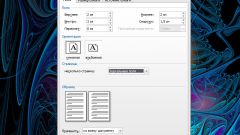Инструкция
1
Любые программы, которые позволяют создавать документы, как правило, оперируют установками областей печати, которые можно настроить. Чтобы распечатывать документ без полей, зайдите в главное меню программы, например «Файл»/«Печать» - «Параметры станицы», и удалите значения установленных размеров области печати.
2
Однако, несмотря на возможности программной настройки, распечатывать документ без полей получается далеко не всегда. Дело в том, что большинство принтеров из-за конструктивных особенностей принудительно оставляют зазоры по краям. То есть при желании распечатать черный лист, на выходе вы увидите черный лист в белой рамке. Размер этих «слепых областей» у каждого принтера свой. У лазерных принтеров он меньше, чем у струйных. Если же программно установить размеры полей, меньшие, чем позволяет выдерживать конкретный принтер, то попавшая в них информация попросту не будет напечатана.
3
Таким образом, если вы пользуетесь обычным домашним или офисным принтером, то распечатывать документы без полей полностью невозможно, так как придется оставить небольшой зазор по краям листа. Впрочем, если вам нужно распечатать большую картинку, растянутую на несколько листов, небольшие поля будут даже лучше, потому что по ним можно будет склеить полученное изображение. Также можно подстроиться под эту особенность принтеров и после распечатки изображения обрезать его по краям или заранее разрабатывать дизайн страниц так, чтобы небольшие поля выглядели органично.
Источники:
- какие документы нужно распечатывать